本日は、メールの添付ファイルが本来の添付ファイルではなく、「WinMail.dat」というファイルに変わるケースについて解説します。
あなたは、今、どちらかではないでしょうか?
ケース1 自分がを送信したメールに「WinMail.dat」という添付ファイルがついていると受信者から言われた。
ケース2 受信したメールの添付ファイルに「WinMail.dat」がついている。
本記事では、この「WinMail.dat」の問題を解決する手順をご紹介します。
添付ファイル「WinMail.dat」とは
最初に「WinMail.dat」の解説です。
Microsoftが下記ページで詳細に解説しています。
Winmail.datとは
要は、Outlook特有の技術「TNEF」を使うと添付ファイルがWinmail.datになってしまうということがあるということです。
WinMail.datになってしまう原因は、メールの送信者側にあります。
送信者は、メールソフト「Outlook」を使っていて、Outlookから送信したメールの形式が「リッチテキスト」形式になっていることが原因です。
Winmail.datの対処法
では、添付ファイルが、送信者側の設定で「Winmail.datにならないようにする方法」と受信者側の設定で「Winmail.datになってしました添付ファイルを見る方法」について解説します。
まずは、送信側で、WinMail.datを発生させないための方法です。
送信側
メールの送信形式をリッチテキストから、「テキスト形式」か「HTML形式」に変更する。
画面左上の「ファイル」をクリックします。
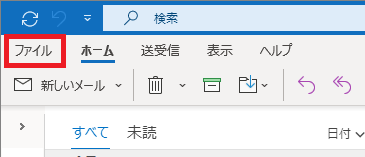
「オプション」をクリックします。
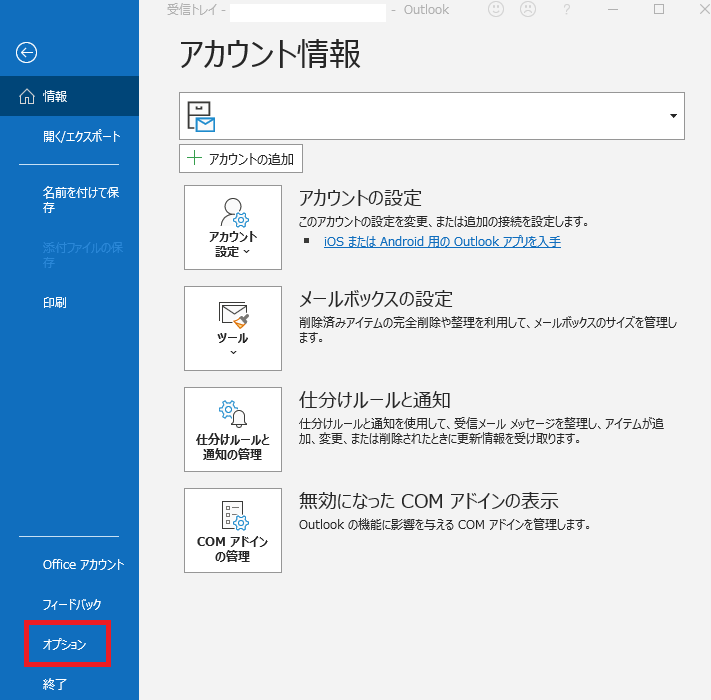
「メール」をクリックします。
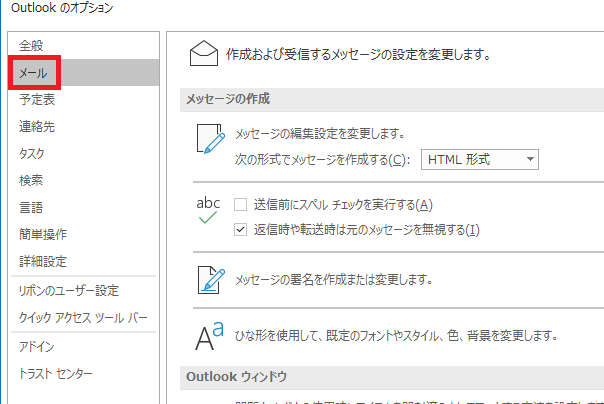
右側のメニュー「メッセージの作成」のメッセージの形式を変更します。
リッチテキスト形式から「テキスト形式」か「HTML形式」へ変更します。
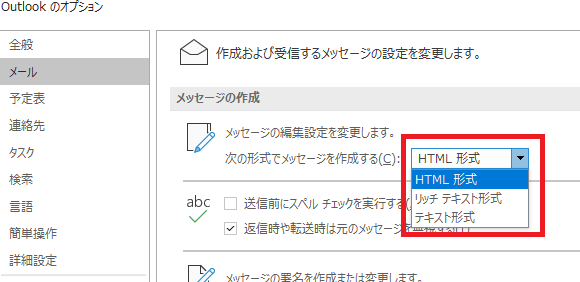
これで、完了です。
つづいて、WinMail.datを受信してしまった場合に添付ファイルを見る方法についての解説です。
受信側
1.OUTLOOKでメールを開く
もっとも簡単なのは、受信したファイルを「Outlookで開く」ことです。Outlookであれば、正しくWinMail.datを変換します。これで添付ファイルを見ることができます。
方法です。まず、受信したWinmail.datが含まれるメールをデスクトップなどに保存します。
メールをデスクトップにドラッグアンドドロップします。
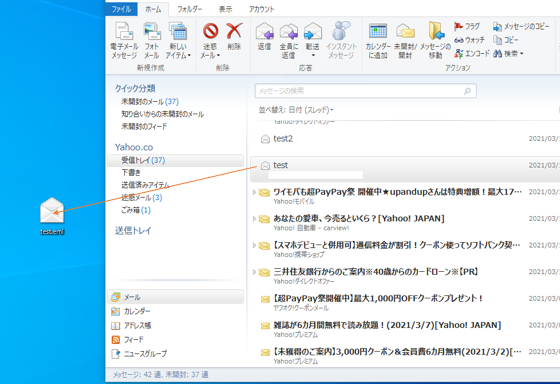
デスクトップに保存したメールを右クリックし、「プログラムから開く」→「Outlook」をクリックしメールを開きます。
(はじめてOutlookを起動する場合は、「アカウントを作成しますか?」はスキップして進みましょう。)
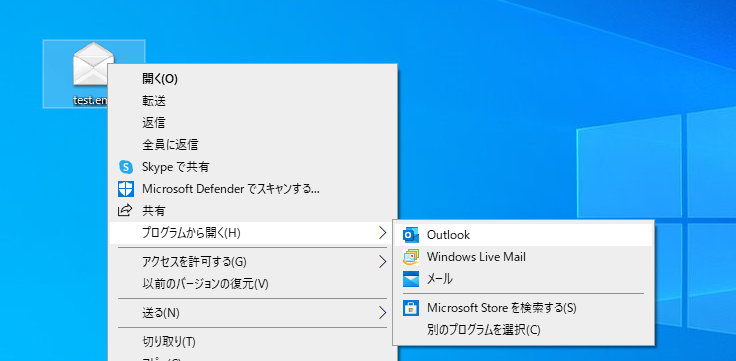
Winmail.datではなく、通常の添付ファイルが見れます。
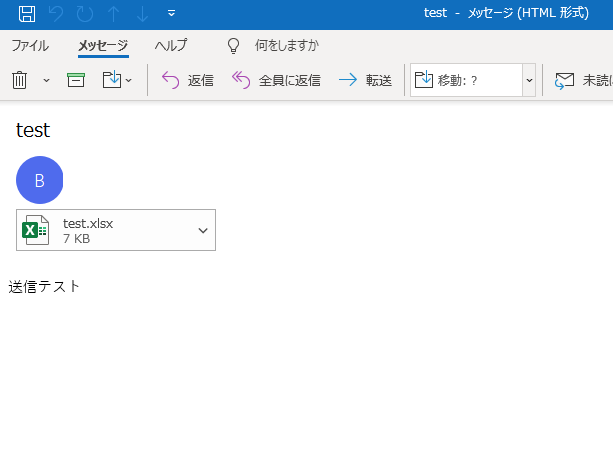
2.フリーソフトで変換する
もうひとつの方法は、フリーソフトを使い、変換を行う方法です。
「winmail_opener」というソフトで、Winmail.datを添付ファイルに変換することができます。
ダウンロードはこちら
まとめ
本日は、Winmail.datについての解説でした。この症状は私の記憶では10年以上前から発生しています。なかなか解決されない不具合ですね。Outlookを使用している方は一度設定を確認してみてはいかがでしょうか。

